Android Studio最新版安装教程,一站式操作指南:本文详细介绍了如何下载、安装和配置Android Studio,包括系统要求、环境变量设置、SDK安装等步骤,助您快速上手Android开发环境。
本文目录导读:
随着科技的发展,Android 开发工具也在不断更新迭代,Android Studio 作为 Android 开发的官方 IDE,其最新版功能强大,性能优化显著,本文将为您详细讲解 Android Studio 最新版的安装过程,让您轻松上手,开启 Android 开发之旅。
安装环境准备
在开始安装 Android Studio 之前,请确保您的电脑满足以下基本要求:
1、操作系统:Windows 7/8/10 或 macOS 10.10 及以上版本
2、处理器:至少 2.0 GHz 的处理器
3、内存:至少 4 GB 内存(推荐 8 GB)
4、硬盘空间:至少 2 GB 可用空间(推荐 10 GB 以上)
5、网络环境:稳定的高速网络连接
下载 Android Studio
1、访问 Android Studio 官方网站:https://developer.android.com/studio
2、在首页找到“Download”按钮,点击进入下载页面
3、选择合适的版本进行下载,这里以 Windows 版本为例,点击“Download for Windows”按钮
4、下载完成后,您会得到一个名为“android-studio-bundle-xxx.dmg”的文件(Windows 用户)
安装 Android Studio
1、双击下载的安装包,开始安装过程
2、点击“Next”按钮,进入安装向导
3、选择安装路径,默认路径为 C:Program FilesAndroidAndroid Studio,您可以根据需要修改
4、选择组件,勾选“SDK Platform”,确保您需要支持的 Android 版本都包含在内
5、点击“Next”按钮,继续安装
6、安装过程中,会自动下载 Android SDK,请耐心等待
7、安装完成后,点击“Finish”按钮,完成安装
配置 Android Studio
1、打开 Android Studio,点击“Configure”按钮
2、在弹出的窗口中,点击“SDK Manager”
3、在“SDK Platforms”标签页中,勾选您需要的 Android 版本,点击“Install”按钮
4、在“SDK Tools”标签页中,勾选以下工具:
- Android SDK Build-Tools
- Android SDK Platform-tools
- Android SDK Tools
5、点击“Install”按钮,下载并安装所需工具
6、安装完成后,点击“OK”按钮,关闭 SDK Manager
创建第一个 Android 项目
1、打开 Android Studio,点击“Start a new Android Studio project”
2、选择合适的模板,Empty Activity”
3、设置项目名称、保存位置等参数
4、在“Configure your device”界面,选择合适的模拟器或连接真实设备
5、点击“Finish”按钮,创建项目
6、进入项目,开始编写您的 Android 应用程序
通过以上步骤,您已经成功安装并配置了 Android Studio 最新版,您可以开始开发自己的 Android 应用程序了,祝您开发愉快!
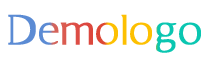











还没有评论,来说两句吧...